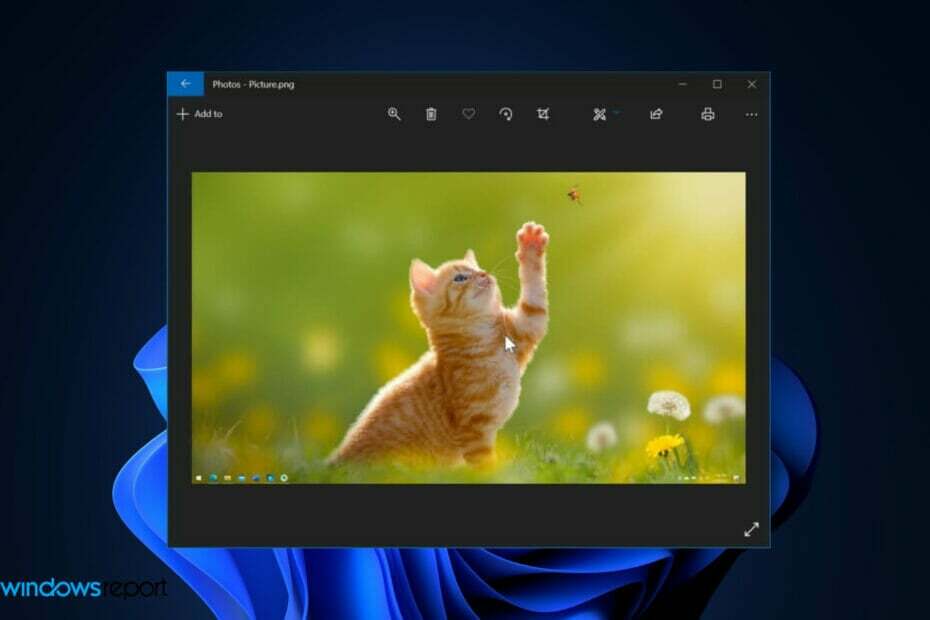त्वरित पहुंच के लिए अपनी पसंदीदा तस्वीरों को एक एल्बम में व्यवस्थित करें
- जब आप किसी फ़ोटो को पसंदीदा के रूप में चिह्नित करते हैं, तो उसे पसंदीदा की सूची में जोड़ दिया जाता है जिसे आप फ़ोटो ऐप में देख सकते हैं।
- डिफ़ॉल्ट रूप से, विंडोज़ में आपकी सभी पसंदीदा तस्वीरें फ़ोटो ऐप में एक अलग एल्बम के रूप में प्रदर्शित की जाएंगी।
- यह बेहद मददगार है, खासकर यदि आपके पास बड़ी संख्या में तस्वीरें हैं और आप तस्वीर की तलाश में घंटों तक स्क्रॉल करना नहीं चाहते हैं।

एक्सडाउनलोड फ़ाइल पर क्लिक करके इंस्टॉल करें
- फोर्टेक्ट डाउनलोड करें और इसे इंस्टॉल करें आपके पीसी पर.
- टूल की स्कैनिंग प्रक्रिया प्रारंभ करें उन भ्रष्ट फ़ाइलों की तलाश करना जो आपकी समस्या का स्रोत हैं।
- पर राइट क्लिक करें मरम्मत शुरू करें ताकि उपकरण फिक्सिंग एल्गोरिथम शुरू कर सके।
- फोर्टेक्ट द्वारा डाउनलोड किया गया है 0 इस महीने पाठक.
विंडोज़ फ़ोटो में आमूल-चूल परिवर्तन किया गया विंडोज़ 11 में, इसलिए आप नई और बेहतर सुविधाओं का आनंद लेंगे। उनमें से एक है फ़ोटो को पसंदीदा के आधार पर क्रमबद्ध करना। विंडोज़ में उन तस्वीरों के लिए एक विशेष फ़ोल्डर है जिन्हें आपने पसंदीदा के रूप में चिह्नित किया है।
यदि आपके पास किसी एल्बम या फ़ोल्डर में कई तस्वीरें हैं तो पसंदीदा सूची उपयोगी है क्योंकि इससे केवल उन लोगों को ढूंढना आसान हो जाता है जिन्हें आप अपनी स्क्रीन पर प्रदर्शित करना चाहते हैं। यदि आप इस सुविधा के बारे में नहीं जानते हैं या अपने पसंदीदा फ़ोल्डर में फ़ोटो कैसे जोड़ें, तो हम आपको दिखाते हैं कि कैसे।
मैं विंडोज़ में अपनी पसंदीदा फ़ोटो कैसे क्रमबद्ध करूँ?
विंडोज़ 11
- लॉन्च करें तस्वीरें ऐप पर क्लिक करके खिड़कियाँ कुंजी प्रकारतस्वीरें खोज बार में, और क्लिक करें खुला.

- आपके पीसी पर सभी तस्वीरें नवीनतम से शुरू होकर दिखाई देंगी। किसी फ़ोटो को पूर्ण दृश्य में खोलने के लिए उस पर डबल-क्लिक करें।
- पर क्लिक करें दिल इसे जोड़ने के लिए शीर्ष पर आइकन पसंदीदा फ़ोल्डर.

- आप इस प्रक्रिया को तब तक दोहरा सकते हैं जब तक आप अपने सभी पसंदीदा फ़ोटो का संग्रह नहीं बना लेते।
- एक बार जब आपके पसंदीदा का संग्रह पूरा हो जाए, तो आप उन सभी को देखने के लिए उस फ़ोल्डर पर क्लिक कर सकते हैं।
- यदि आप उन्हें क्रमबद्ध करना चाहते हैं, तो शीर्ष पर तीन क्षैतिज दीर्घवृत्त पर क्लिक करें सबका चयन करें. वैकल्पिक रूप से, आप मार सकते हैं CTRL + ए सभी का चयन करने के लिए भी.

- तीन दीर्घवृत्तों पर फिर से क्लिक करें और चयन करें क्रम से लगाना. दिनांक या नाम के अनुसार क्रमबद्ध करने के लिए अपना पसंदीदा विकल्प चुनें।
उस दुर्भाग्यपूर्ण अवसर में कि आपका विंडोज़ फोटो व्यूअर काम नहीं कर रहा है, इसे ठीक करने के तरीके पर हमारी विस्तृत मार्गदर्शिका देखें।
- विंडोज 10 और 11 पर चेहरे के आधार पर तस्वीरें कैसे क्रमबद्ध करें
- विंडोज़ के लिए पारसेक: कैसे डाउनलोड करें और इंस्टॉल करें
- टास्क शेड्यूलर में इतिहास कैसे सक्षम करें
- तिथि के अनुसार अपनी तस्वीरों को उचित प्रकार से कैसे क्रमबद्ध करें
विंडोज 10
- पर क्लिक करें शुरुआत की सूची आइकन और क्लिक करें तस्वीरें. यह आमतौर पर पिन किए गए ऐप्स में से होता है, लेकिन यदि नहीं, तो त्वरित खोज करें और खोलने के लिए इस पर क्लिक करें।

- एक छवि चुनें और खोलने के लिए उस पर क्लिक करें।
- मारो दिल पसंदीदा के लिए आइकन या छवि पर राइट-क्लिक करें और चुनें पसंदीदा में जोड़े.

- इस प्रक्रिया को तब तक दोहराएँ जब तक आपकी सभी पसंदीदा छवियाँ पसंदीदा फ़ोल्डर में न आ जाएँ।
यदि आप पसंदीदा एल्बम से कोई फ़ोटो हटाना चाहते हैं, तो आपको बस दिल आइकन पर फिर से क्लिक करना होगा, और चित्र अपने मूल फ़ोल्डर में पुनर्स्थापित हो जाएगा।
मैं विंडोज़ 10 में अपनी पसंदीदा फ़ोटो कैसे फ़िल्टर करूँ?
एक बार जब आप अपना पसंदीदा फ़ोल्डर बना लेते हैं, तो आप शायद आश्चर्यचकित होंगे: मेरी पसंदीदा तस्वीरें कहाँ संग्रहीत हैं? आपकी पसंदीदा तस्वीरें फ़ोटो ऐप में पसंदीदा एल्बम में सहेजी जाती हैं।
जब आप अपने पसंदीदा में कोई फ़ोटो जोड़ते हैं तो पसंदीदा एल्बम स्वचालित रूप से बन जाता है। आप अपनी पसंदीदा फ़ोटो को सहेजने के लिए एक अन्य एल्बम भी बना सकते हैं और फिर उन्हें उस एल्बम में खींच सकते हैं।
इसके अलावा, यदि आपके पसंदीदा एल्बम में बहुत अधिक भीड़ हो रही है, बहुत सारे आइटम संग्रहीत हैं, तो आप त्वरित पहुंच के लिए फ़िल्टर भी कर सकते हैं।
यह करने के लिए:
- अपनी खोलो तस्वीरें अनुप्रयोग।

- पर नेविगेट करें पसंदीदा फ़ोल्डर.
- पर क्लिक करें फ़िल्टर आइकन चुनें और दोनों में से किसी एक को चुनें वीडियो या तस्वीरें.
किसी चित्र को पसंदीदा बनाना आपकी फ़ाइलों को व्यवस्थित रखने का एक शानदार तरीका है। संभवतः आपके कंप्यूटर पर सैकड़ों तस्वीरें सहेजी हुई होंगी। जैसे-जैसे समय बीतता है, फ़ोटो ऐप में उन सभी चित्रों के बीच आप जिस फ़ोटो को ढूंढ रहे हैं उसे ढूंढना कठिन होता जाता है।
उम्मीद है, इस लेख ने आपके एल्बमों को व्यवस्थित करने में मदद की है और आपके पसंदीदा चित्रों को अधिक सुलभ बनाया है।
हमारे पास इसकी एक बेहतरीन सूची भी है सर्वश्रेष्ठ फोटो दर्शक आपके विंडोज़ डिवाइस के लिए, इसलिए इसे भी जांचना सुनिश्चित करें।
हालाँकि पसंदीदा के आधार पर फ़ोटो सॉर्ट करना कुछ लोगों के लिए काम कर सकता है, अधिक उन्नत उपयोगकर्ता विशेष का उपयोग करना पसंद करते हैं फोटो खींचने वाला सॉफ्टवेयर जो बुनियादी बातों से कहीं अधिक प्रदान करता है।
विंडोज़ में फ़ोटो ऐप का उपयोग करके फ़ोटो प्रबंधन के लिए आपके द्वारा उपयोग की जाने वाली किसी भी अन्य युक्तियों के बारे में हमें टिप्पणी अनुभाग में बताएं।
अभी भी समस्याओं का सामना करना पड़ रहा है?
प्रायोजित
यदि उपरोक्त सुझावों से आपकी समस्या का समाधान नहीं हुआ है, तो आपके कंप्यूटर को अधिक गंभीर विंडोज़ समस्याओं का अनुभव हो सकता है। हम जैसे ऑल-इन-वन समाधान चुनने का सुझाव देते हैं फोर्टेक्ट समस्याओं को कुशलतापूर्वक ठीक करना. इंस्टालेशन के बाद बस क्लिक करें देखें और ठीक करें बटन और फिर दबाएँ मरम्मत शुरू करें.